هام: تتم إزالة Power View على Excel لـ Microsoft 365 وExcel 2021، في 12 أكتوبر 2021. كبديل، يمكنك استخدام التجربة المرئية التفاعلية التي يوفرها Power BI Desktop، والتي يمكنك تنزيلها مجانا. يمكنك أيضا استيراد مصنفات Excel بسهولة إلى Power BI Desktop بكل سهولة.
تُعد مقسمات طرق العرض بمثابة نوع من أنواع عوامل التصفية. ضع مقسم طريقة عرض على ورقة لتصفية كل المرئيات على الورقة مرة واحدة. عند النقر فوق عنصر في مقسم طريقة العرض، تتم تصفية جميع المرئيات ذات المحتوى المرتبط حسب العنصر الذي تحدده. تعمل مقسمات طرق العرض في Power Pivot بطريقة شبيهة جداً بطريقة عمل مقسمات طرق العرض في Excel.


يمكنك إضافة أكثر من مقسم طريقة عرض واحد إلى تقريرك، ويتم دمج تأثيرات التصفية لكل مقسمات طرق العرض. تقوم مقسمات طرق العرض بتصفية بعضها.
-
أنشئ عموداً من جدول واحد من أي حقل يكون عبارة عن سمة، مثل الاسم أو الفئة، وليس قيمة رقمية.
يمكنك استخدام الصور في بياناتك كمصورات طرق عرض. اطلع على المزيد حول استخدام الصور في Power View. -
حدد علامة التبويب تصميم > مقسم طريقة العرض.
يتم تحويل الجدول إلى مقسم طريقة عرض.
-
انقر فوق قيمة في مقسم طريقة العرض لتصفية محتويات الورقة أو طريقة العرض. لتحديد قيم متعددة، اضغط على المفتاح Ctrl عندما تنقر فوقه.
-
لمسح عامل تصفية مقسم طريقة العرض، مرّر الماوس فوق مقسم طريقة العرض، ثم انقر فوق مسح عامل التصفية في الزاوية العلوية اليسرى من مقسم طريقة العرض.
تلميح: . حدد الكل باستثناء مجموعة من القيم بإعادة تعيين عامل التصفية باستخدام الزر في الزاوية العلوية اليسرى، ثم استخدام Ctrl + النقر لإلغاء تحديد قيم معينة. يؤدي ذلك إلى إظهار القيم الإجمالية باستثناء القيم غير المحددة
ملاحظة: لا يؤدي النقر فوق قيم في جدول ليس عبارة عن مقسم طريقة عرض إلى تصفية التقرير.
في هذه الصورة، يقوم مقسم طريقة العرض "صورة التخصص الرياضي" على اليسار بتصفية التزلج الفني، لذا تظهر بيانات التزلج الفني فقط في المصفوفة وفي المخطط العمودي على اليمين.
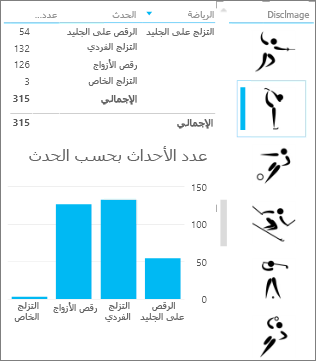
تختلف التصفية باستخدام مقسم طريقة عرض عن أنواع عوامل التصفية الأخرى. مقسمات طرق العرض:
-
تصفي المخططات. ولا تميّز المخططات.
-
يتم حفظها مع المصنف أو التقرير. عندما تحفظ مصنفاً أو تقريراً وتغلقه ثم تفتحه من جديد، سيتم تحديد القيم نفسها في مقسم طريقة العرض.
-
يمكنها استخدام حقول الصور. تستخدم Power View في الخلفية حقل "معرّف الصف" لتلك الصورة في نموذج البيانات كعامل تصفية في مقسم طريقة العرض. إذا كان نموذج البيانات موجوداً في Excel، فقد تحتاج إلى تكوين خصائص سلوك الجدول لتقارير Power View.
انظر أيضاً
Power View: استكشاف البيانات وإظهار مؤثرات عرضها وتقديمها
مقاطع فيديو حول Power View وPower Pivot
برنامج تعليمي: تحليل بيانات PivotTable باستخدام نموذج بيانات في Excel 2013










